jquery UI Datepicker时间控件的使用及问题解决

本文实例为大家分享了jqueryUI中datepicker的使用,解决与asp.net中的UpdatePanel联合使用时的失效问题。
1.jqueryUI的datepicker的使用
-->首先在jqueryUI官网上根据你的需要下载适合你系统主题的样式,jqueryUI主题:下载地址(http://jqueryui.com/themeroller/#themeGallery)
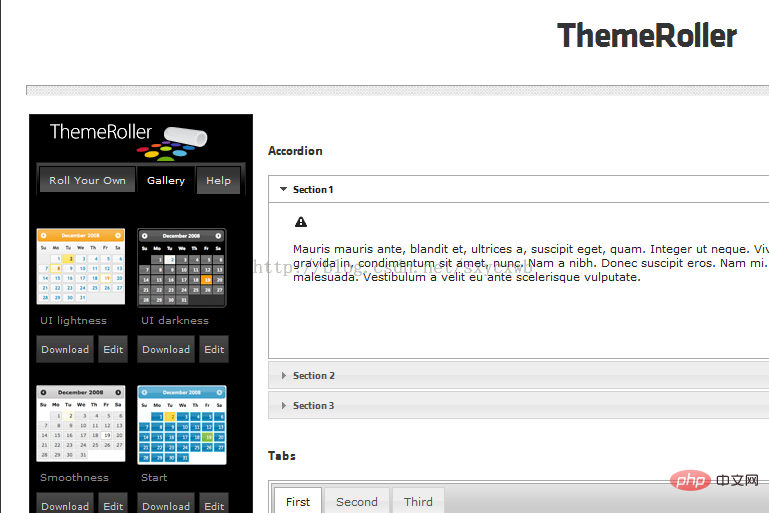
-->下载后的文件
jquery-ui-1.10.3.custom文件夹;不同的主题的区别在于它们引用的css不同
默认下载的样式如下:
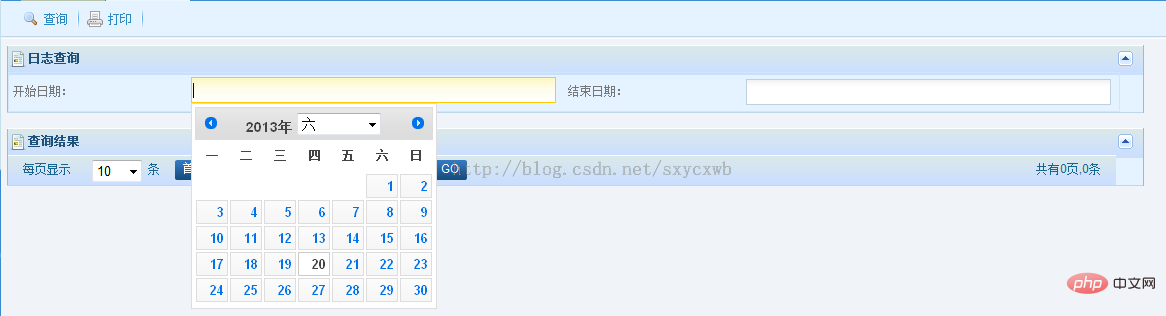
其它样式比如我下载的样式:
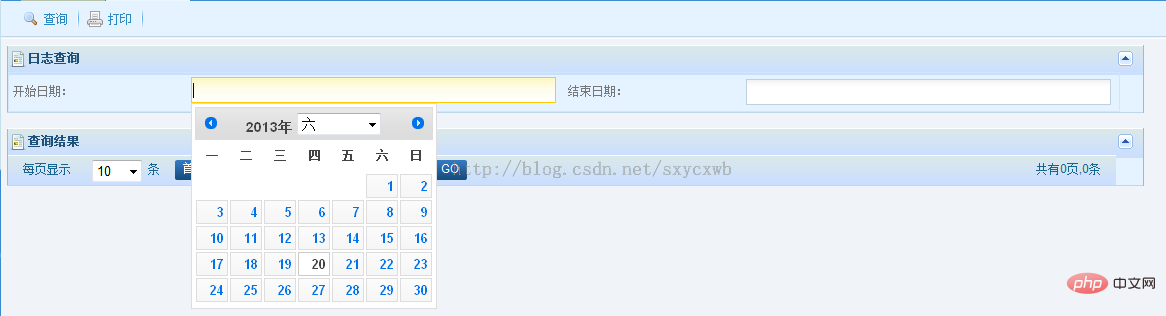
下载的jqueryUI中除了css文件夹不同,其它文件均相同
-->页面中的使用datePicker的步骤
(1)引入jquery-ui-1.10.3.custom.min.css样式文件
(2)引入jquery-1.9.1.js和jquery-ui-1.10.3.custom.min.js脚本文件;注意:先引入jquery文件
(3)我的需求是制作一个起始时间和一个终止时间的选择。
代码如下:
<script type="text/javascript">
$(function () {
$("#txtStartDate").datepicker({
dateFormat: "yy-mm-dd",
changeMonth: true,
onClose: function (selectedDate) {
$("#txtEndDate").datepicker("option", "minDate", selectedDate);
}
});
$("#txtEndDate").datepicker({
dateFormat: "yy-mm-dd",
changeMonth: true,
onClose: function (selectedDate) {
$("#txtStartDate").datepicker("option", "maxDate", selectedDate);
}
});
$("#ui-datepicker-p").css("font-size", "12px"); //改变大小
});
</script>
</head>
<body>
<label for="from">开始时间:</label>
<input type="text" id="txtStartDate" name="from"/>
<label for="to">结束时间:</label>
<input type="text" id="txtEndDate" name="to"/>
</body>注:
(1)$("#ui-datepicker-p").css("font-size", "12px"); 用来改变日期控件的大小
(2)dateFormat: "yy-mm-dd",改变日期格式
(3)日期控件为英文版本,加入一段脚本将其汉化
/* Chinese initialisation for the jQuery UI date picker plugin. */
/* Written by Cloudream (cloudream@gmail.com). */
jQuery(function ($) {
$.datepicker.regional['zh-CN'] = {
closeText: '关闭',
prevText: '<上月',
nextText: '下月>',
currentText: '今天',
monthNames: ['一月', '二月', '三月', '四月', '五月', '六月',
'七月', '八月', '九月', '十月', '十一月', '十二月'],
monthNamesShort: ['一', '二', '三', '四', '五', '六',
'七', '八', '九', '十', '十一', '十二'],
dayNames: ['星期日', '星期一', '星期二', '星期三', '星期四', '星期五', '星期六'],
dayNamesShort: ['周日', '周一', '周二', '周三', '周四', '周五', '周六'],
dayNamesMin: ['日', '一', '二', '三', '四', '五', '六'],
weekHeader: '周',
dateFormat: 'yy-mm-dd',
firstDay: 1,
isRTL: false,
showMonthAfterYear: true,
yearSuffix: '年'
};
$.datepicker.setDefaults($.datepicker.regional['zh-CN']);
});(4)对于一些datepicker的属性和方法的详细使用,可以参考其API文档,上面讲的很详细
-->再分享一招
$("[id$=txtASN]")的使用
定义好的asp.net的textbox控件id为txtASN,但是$("#txtASN")却获取不到textbox的dom元素了,原因查看源代码后发现是其控件ID发生了变化,如果控件放在了panel中或者母版中,生成的html控件input ID就会发生变化,如pnlBaseInfo_txtASN
解决办法: $("[id$=txtASN]"),其意义就是在于获得id以txtASN结尾的dom元素
-->完成效果
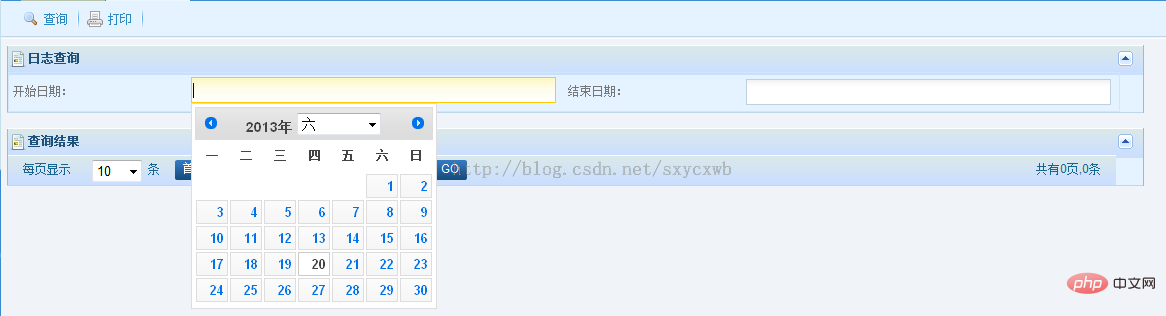
2.解决与asp.net中的UpdatePanel联合使用时的失效问题
问题:运行之后,点击"查询",页面局部刷新,发现日历选择器不出来了
DatePicker在asp.net的UpdatePanel中异步回传后失效的问题
在页面第一次加载时可以正常显示DatePicker控件,但在点击查询后,由于异步回传,DatePicker就失效了。
-->分析UpdatePanel
UpdatePanel在应用中主要用于局部刷新,避免整个页面的Postback。
UpdatePanel实现局部刷新的核心在于MicrosoftAjaxWebForm.js文件,它的局部刷新过程就是将页面提交到服务端(包 含ViewState),执行服务端代码后异步将在UpdatePanel内的HTML进行重新呈现。
-->分析jQuery
因为在UpdatePanel局部刷新之后,其中的文本框元素被重写,而此时整个DOM树并没有重新加载,所以jQuery的ready事件并没有触 发,所以文本框元素就失去了原有的特效。
-->解决方法
将初始化DatePicker的代码放在Sys.WebForms.PageRequestManager.getInstance().add_pageLoaded(function(evt, args) {});
$(function () {
Sys.WebForms.PageRequestManager.getInstance().add_pageLoaded(function (evt, args) {
$("[id$=txtStartDate]").datepicker({
dateFormat: "yy-mm-dd",
changeMonth: true,
onClose: function (selectedDate) {
$("[id$=txtEndDate]").datepicker("option", "minDate", selectedDate);
}
});
$("[id$=txtEndDate]").datepicker({
dateFormat: "yy-mm-dd",
changeMonth: true,
onClose: function (selectedDate) {
$("[id$=txtStartDate]").datepicker("option", "maxDate", selectedDate);
}
});
$("#ui-datepicker-p").css("font-size", "14px"); //改变大小
});
});大家还可以参考以下文章进行学习:
jquery UI Datepicker时间控件的用法(一)
jquery UI Datepicker时间控件的用法(二)
jquery UI Datepicker时间控件的用法(三)
以上就是本文的全部内容,希望对大家的学习有所帮助。

热AI工具

Undresser.AI Undress
人工智能驱动的应用程序,用于创建逼真的裸体照片

AI Clothes Remover
用于从照片中去除衣服的在线人工智能工具。

Undress AI Tool
免费脱衣服图片

Clothoff.io
AI脱衣机

AI Hentai Generator
免费生成ai无尽的。

热门文章

热工具

记事本++7.3.1
好用且免费的代码编辑器

SublimeText3汉化版
中文版,非常好用

禅工作室 13.0.1
功能强大的PHP集成开发环境

Dreamweaver CS6
视觉化网页开发工具

SublimeText3 Mac版
神级代码编辑软件(SublimeText3)
 jQuery引用方法详解:快速上手指南
Feb 27, 2024 pm 06:45 PM
jQuery引用方法详解:快速上手指南
Feb 27, 2024 pm 06:45 PM
jQuery引用方法详解:快速上手指南jQuery是一个流行的JavaScript库,被广泛用于网站开发中,它简化了JavaScript编程,并为开发者提供了丰富的功能和特性。本文将详细介绍jQuery的引用方法,并提供具体的代码示例,帮助读者快速上手。引入jQuery首先,我们需要在HTML文件中引入jQuery库。可以通过CDN链接的方式引入,也可以下载
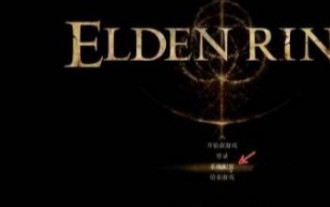 艾尔登法环ui怎么一直显示
Mar 11, 2024 pm 04:31 PM
艾尔登法环ui怎么一直显示
Mar 11, 2024 pm 04:31 PM
在艾尔登法环中这款游戏的ui页面在一段时间以后是会自动进行隐藏的,有很多玩家不知道ui怎么一直显示,玩家可以在显示以及声音配置中选择其中的量表显示配置,点击开启即可。艾尔登法环ui怎么一直显示1、首先我们进入主菜单后,点击【系统配置】。2、在【显示及声音配置】界面,选择其中的量表显示配置。3、点击开启即可完成。
 jQuery如何移除元素的height属性?
Feb 28, 2024 am 08:39 AM
jQuery如何移除元素的height属性?
Feb 28, 2024 am 08:39 AM
jQuery如何移除元素的height属性?在前端开发中,经常会遇到需要操作元素的高度属性的需求。有时候,我们可能需要动态改变元素的高度,而有时候又需要移除元素的高度属性。本文将介绍如何使用jQuery来移除元素的高度属性,并提供具体的代码示例。在使用jQuery操作高度属性之前,我们首先需要了解CSS中的height属性。height属性用于设置元素的高度
 jQuery中如何使用PUT请求方式?
Feb 28, 2024 pm 03:12 PM
jQuery中如何使用PUT请求方式?
Feb 28, 2024 pm 03:12 PM
jQuery中如何使用PUT请求方式?在jQuery中,发送PUT请求的方法与发送其他类型的请求类似,但需要注意一些细节和参数设置。PUT请求通常用于更新资源,例如更新数据库中的数据或更新服务器上的文件。以下是在jQuery中使用PUT请求方式的具体代码示例。首先,确保引入了jQuery库文件,然后可以通过以下方式发送PUT请求:$.ajax({u
 jQuery小技巧:快速修改页面所有a标签的文本
Feb 28, 2024 pm 09:06 PM
jQuery小技巧:快速修改页面所有a标签的文本
Feb 28, 2024 pm 09:06 PM
标题:jQuery小技巧:快速修改页面所有a标签的文本在网页开发中,我们经常需要对页面中的元素进行修改和操作。在使用jQuery时,有时候需要一次性修改页面中所有a标签的文本内容,这样可以节省时间和精力。下面将介绍如何使用jQuery快速修改页面所有a标签的文本,同时给出具体的代码示例。首先,我们需要引入jQuery库文件,确保在页面中引入了以下代码:<
 使用jQuery修改所有a标签的文本内容
Feb 28, 2024 pm 05:42 PM
使用jQuery修改所有a标签的文本内容
Feb 28, 2024 pm 05:42 PM
标题:使用jQuery修改所有a标签的文本内容jQuery是一款流行的JavaScript库,被广泛用于处理DOM操作。在网页开发中,经常会遇到需要修改页面上链接标签(a标签)的文本内容的需求。本文将介绍如何使用jQuery来实现这个目标,并提供具体的代码示例。首先,我们需要在页面中引入jQuery库。在HTML文件中添加以下代码:
 如何判断jQuery元素是否具有特定属性?
Feb 29, 2024 am 09:03 AM
如何判断jQuery元素是否具有特定属性?
Feb 29, 2024 am 09:03 AM
如何判断jQuery元素是否具有特定属性?在使用jQuery操作DOM元素时,经常会遇到需要判断元素是否具有某个特定属性的情况。这种情况下,我们可以借助jQuery提供的方法来轻松实现这一功能。下面将介绍两种常用的方法来判断一个jQuery元素是否具有特定属性,并附上具体的代码示例。方法一:使用attr()方法和typeof操作符//判断元素是否具有特定属
 了解jQuery中eq的作用及应用场景
Feb 28, 2024 pm 01:15 PM
了解jQuery中eq的作用及应用场景
Feb 28, 2024 pm 01:15 PM
jQuery是一种流行的JavaScript库,被广泛用于处理网页中的DOM操作和事件处理。在jQuery中,eq()方法是用来选择指定索引位置的元素的方法,具体使用方法和应用场景如下。在jQuery中,eq()方法选择指定索引位置的元素。索引位置从0开始计数,即第一个元素的索引是0,第二个元素的索引是1,依此类推。eq()方法的语法如下:$("s






